時には、必要に応じていくつかのMP3ファイルを結合して1つにする必要があります。MP3結合はほとんどの音声編集ソフトに含まれている機能です。この記事には、MP3結合機能を備えるいくつかの音声編集ソフトを紹介いたします。
mp3結合ができる3つのソフトウェア
方法1:Audacityを使ってmp3ファイルを結合する
Audacityは比較的に人気な音声編集ソフトです。無料ですので、ユーザは多くいます。AudacityでMP3を結合するやり方は以下のとおりです。
1
mp3ファイルをAudacityにロード
そのmp3結合機能を利用するにはまずこのソフトをインストールして起動する必要があります。Audacity画面上の「ファイル」から「開く」を押し、結合したいmp3ファイルを開いて読み込みます。
2
mp3ファイルを組み合わせる
次は2番目の結合したい音声の一部をハイライトし、「編集」ボタンを押してから「コピー」をクリックします。その後、1番目の音声の編集カーソルを最後に移動して「編集」をクリックして「貼り付け」を押します。これで2番目の結合したい音声の一部を1番目の音声の最後に貼り付けます。MP3ファイルをすべて組み合わせたまでこの操作を繰り返します。

3
結合したmp3ファイルを保存
最後に作成したファイルを保存します。「ファイル」をクリックし、「エクスポート」を押し、保存したいファイルを探してMP3フォーマットを選択した後 「保存」を押します。数秒後、新しいMP3ファイルが出来上がります。
ところが、一般ユーザーにとってはこの音声編集ソフトはやや難しいです。特に初心者に対してそんなに簡単に使用することはありません。パワフルなソフトであっても、使いにくいのは残念なことです。
方法2:Apowersoftストリーミング音声録音ソフトの音声編集ツール
音声録音、音声編集、音楽ダウンロードなどの機能を搭載しているApowersoftストリーミング音声録音ソフトは、機能がいっぱいあります。YouTubeの動画をCDに焼くには、このソフトは役立ちます。
Audacityと違って、このソフトは使いやすく、簡単に複数のmp3ファイルを一つにまとめることができます。以下のステップに従ってmp3ファイルを結合しましょう!
- ストリーミング音声録音ソフトをダウンロード・インストールした後、起動します。
- 「音声編集ツール」を開きます。
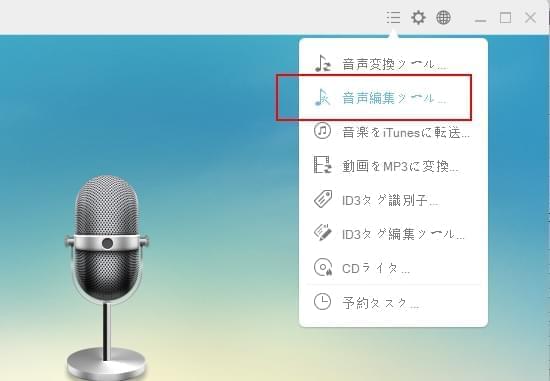
- 画面の左上の「音声ファイルを読み込んでください」をクリックして、編集したい音声ファイルを読み込みます。その後、他の音声ファイルを挿入したい位置を決め、「ツール」から「音声ファイルを挿入」を押し、音声ファイルを選択します。現在の音声ファイルの最後に追加したい場合、「音声ファイルを追加」を押せばいいです。
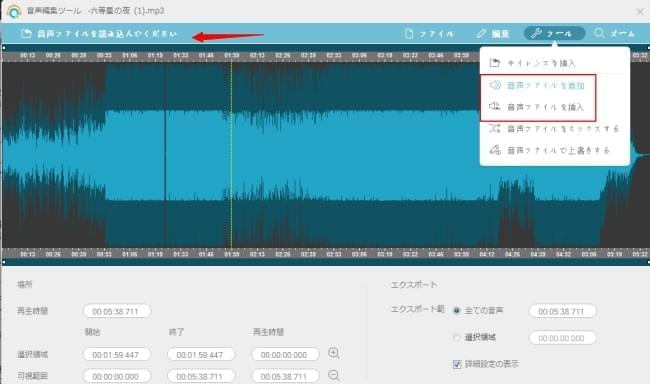
- 編集が終わったら、「エクスポート」ボタンを押して、ファイルを保存します。
この編集ツールには、音声ファイルのカット、分割などの機能も搭載されています。様々のご必要を満たすことができると思います。
方法3:音声ファイルを専門ソフトで編集する
mp3結合専門ソフトが欲しいなら、Apowersoft動画変換マスターがオススメです。これは音声と動画を編集するための専門ソフトです。MP3結合なら、2ステップで出来上がります。
ステップ1: 「ファイルを追加」ボタンを押して、結合したいMP3ファイルをソフトに追加します。それとも、ドラッグしてMP3ファイルを追加します。その後、画面の右下の「1つのファイルに結合」にチェックをつけます。
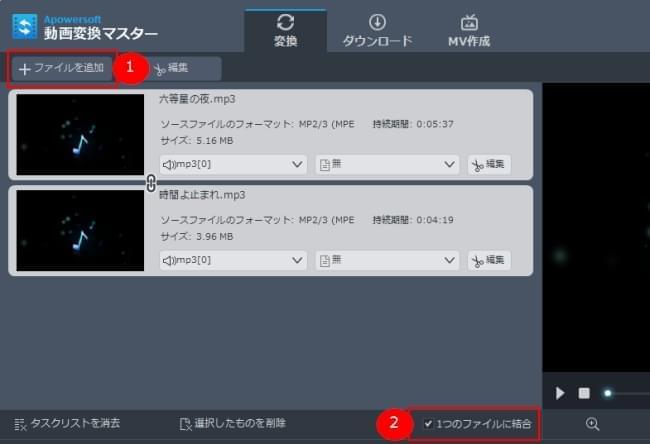
ステップ2: 「出力フォーマット」で必要な形式を指定し、「変換」ボタンを押します。変換が完了するまで待ちます。
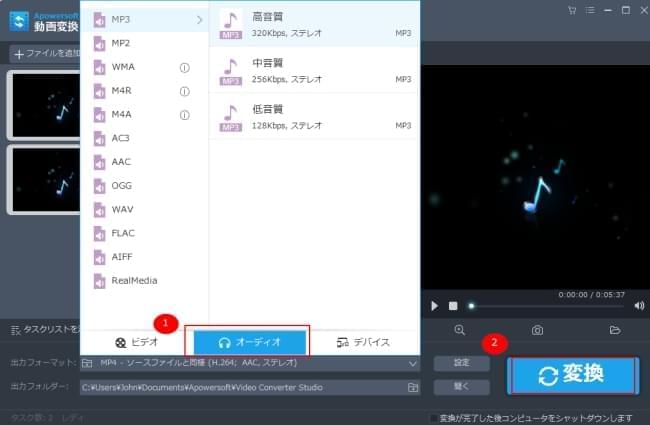
上記の2ステップで複数のMP3を1つに簡単に結合できます。このソフトでは複数の動画を1つにまとめることもできます。

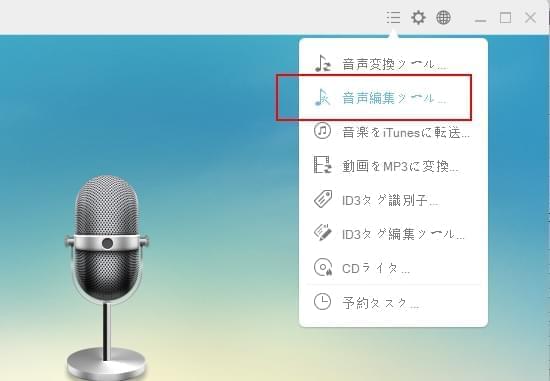
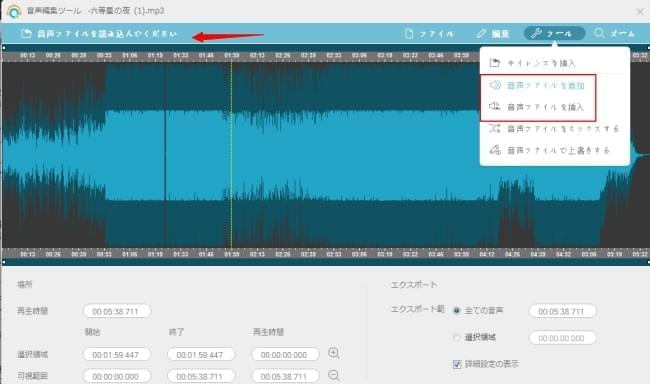

コメントを書く